Eclipse改变字体的方法主要是通过设置来实现,步骤如下:打开Eclipse后,点击菜单栏的“Window”,选择“Preferences”。在弹出的窗口中,找到“General”选项下的“Appearance”,然后选择“Colors and Fonts”。接下来,你可以在这里找到不同的字体设置选项,如“Basic”、“Text Font”等,选择你想更改的字体类型,点击“Edit”按钮,选择合适的字体和大小,最后点击“Apply and Close”来保存设置。这一过程可以帮助用户个人需求和舒适度来调整代码编辑和查看的体验。
一、字体设置的必要性
在编写代码时,字体的可读性直接影响开发者的工作效率。选择合适的字体不仅可以减少眼睛疲劳,还能提高代码的可维护性和可读性。对于不同的编程语言,某些字体的显示效果会更加优雅,因此不同的需求进行字体调整是十分必要的。
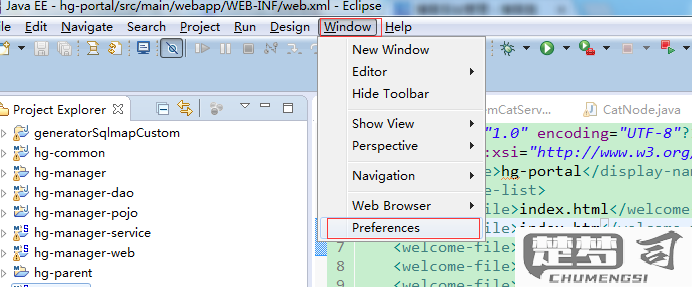
二、如何选择合适的字体
选择字体时,有几个方面需要考虑:字体的清晰度和易读性非常重要,建议选择如“Consolas”、“Courier New”等等等宽字体。字体的大小也要适中,通常12pt到14pt是比较合适的范围。个性化的字体选择也可以提升开发的乐趣,建议尝试一些开源字体,如“Fira Code”,它提供了更好的代码显示效果。
三、使用主题更改字体
Eclipse还支持主题的更改,不仅能够改变字体,还能改变整体的界面风格。通过安装不同的主题插件,可以实现更为个性化的界面设置。在选择主题时,确保字体的可读性不会受到影响,保持良好的视觉体验是至关重要的。
相关问答FAQs
问:Eclipse中如何恢复默认字体设置?
答:若想恢复默认字体设置,可以在“Colors and Fonts”界面中,选择相应的字体项,点击“Reset”按钮,所有更改将恢复为Eclipse的默认设置。
问:更改字体后,为什么代码显示仍然不理想?
答:这与Eclipse的主题设置有关,某些主题会对字体渲染产生影响。建议尝试更换主题,或者调整字体大小,以找到最适合的显示效果。
问:Eclipse中哪些字体比较推荐使用?
答:推荐使用“Consolas”、“Courier New”、“Fira Code”等等宽字体,这些字体不仅清晰易读,还能有效地提高代码的可维护性。
